時間:2024-01-09 來源:互聯網 瀏覽量:
Win10操作係統作為微軟最新發布的操作係統之一,在全球範圍內受到了廣泛的關注和使用,有時我們可能需要退出Win10的賬戶登錄,無論是為了切換到另一個賬戶,還是為了解決某些登錄問題。在這篇文章中我們將介紹Win10微軟賬戶退出的方法,幫助讀者解決登錄相關的困惑。無論是初次接觸Win10的新手,還是經驗豐富的用戶,通過本文的指導,您都將能夠輕鬆地退出Win10的賬戶登錄,享受更便捷的操作體驗。
具體步驟:
1.鼠標左鍵點擊左下角的“開始按鈕”,打開“開始菜單”,再點擊“設置”
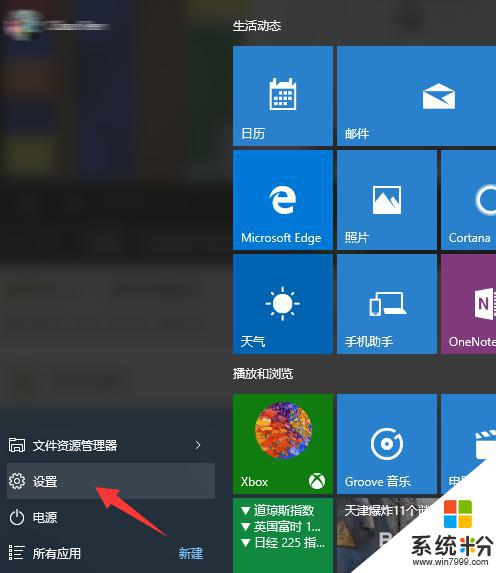
2.在設置頁麵中,點擊“賬戶(你的賬戶,同步設置,工作,家庭)”,進入賬戶設置
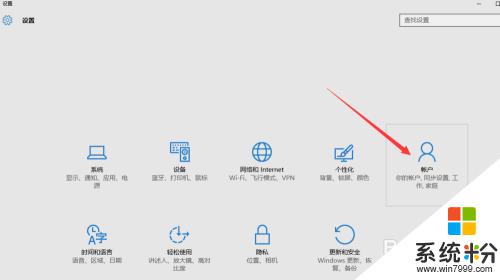
3.然後再點擊“改用本地賬戶登錄”,如果沒有“改用本地賬戶登錄”的選項。請看我的另外一篇經驗《Win10沒有改用本地賬戶登錄怎麼辦》
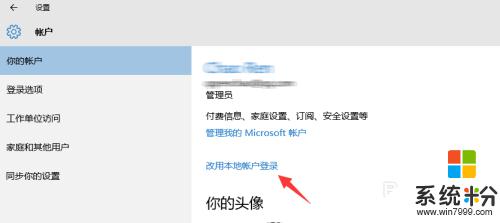
4.在這裏要輸入的微軟賬戶的密碼,做一次確認
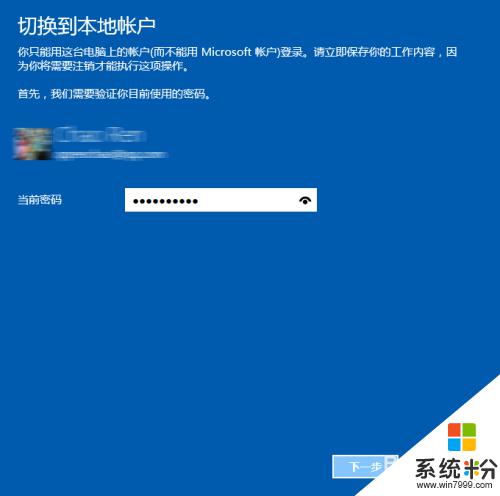
5.然後就能設置你的Win10的本地賬戶名稱,如果你原來就有本地賬戶的話,就會默認顯示為你原來的本地賬戶名稱。你可以設置一個密碼,也可以不填密碼。如果設置密碼就和使用微軟賬戶一樣了,每次開機都要輸入密碼。自己的電腦在家裏的話可以不用設置密碼,這樣每次開機的時候就不會輸入密碼了
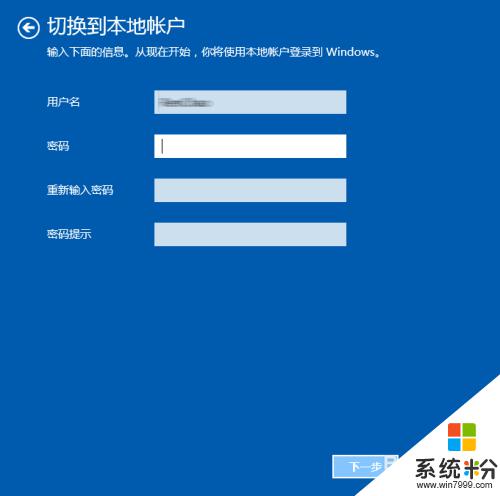
6.然後點擊“注銷並完成”,注銷之後。點擊“登陸”就可以進入Win10的桌麵了,下次開機的時候就可以自動登陸了(如果你沒有設置密碼的話)。用微軟賬戶唯一的麻煩就是要輸入密碼,如果你本地賬戶也有密碼,那不如就用微軟賬戶
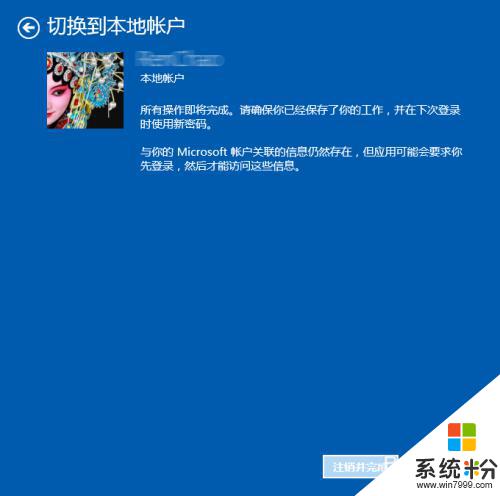
以上就是win10退出賬戶登錄的全部內容,碰到同樣情況的朋友們趕緊參照小編的方法來處理吧,希望能夠對大家有所幫助。